Twitterの対抗アプリとして登場した「Threads(スレッズ)」は、Instagramなどを提供するMetaによるテキストベースのSNSです。
この記事では、Threadsアプリのインストールから登録・インスタとの連携まで始め方を丁寧に解説。投稿やフォロー、リポストといった実際の使い方、注意点などをまとめました。
Threads(スレッズ)とは?
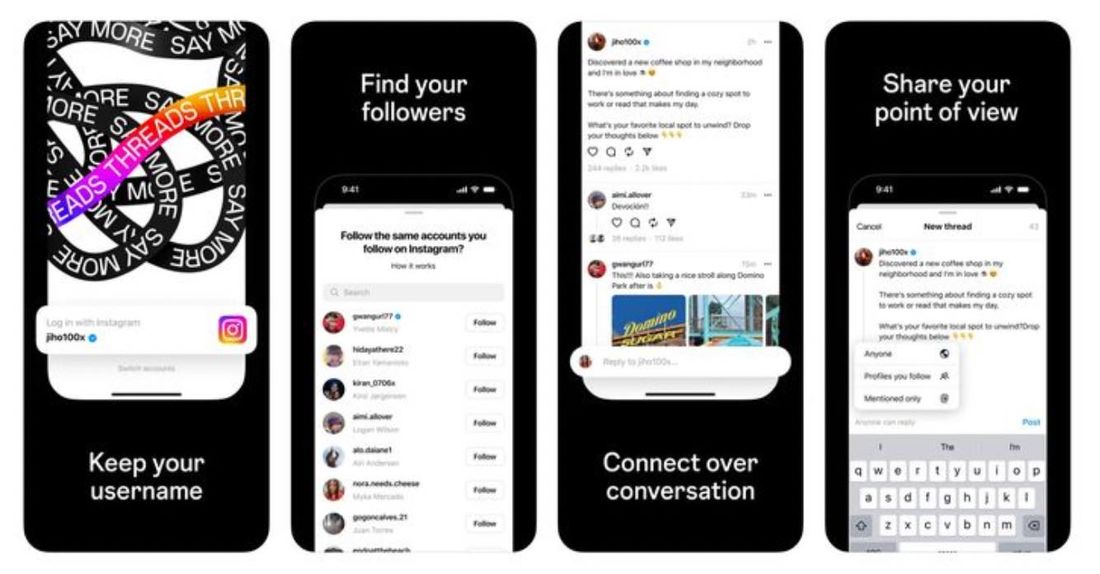
Threadsの登録(サインイン)にはInstagramのアカウント情報を利用するため、「インスタとどう違うの?」と疑問に感じるユーザーも多いでしょう。
Twitterの感覚で使えるSNS、最大500文字まで投稿できる
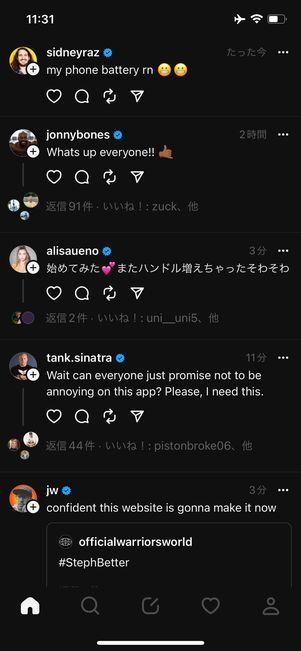
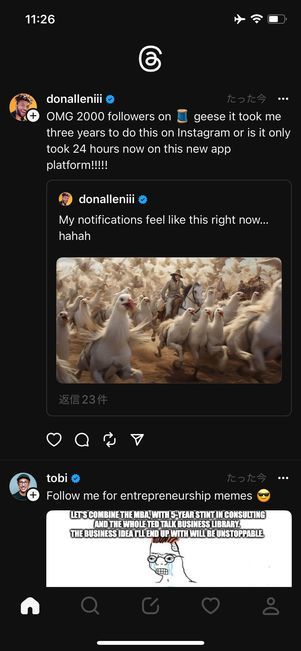
Threadsの画面。タイムラインのデザインはTwitterのよう
Threadsの特徴は“テキストベースのSNS”であるという点。上の画像でもわかるように、Twitterと類似している点も多く、Twitterユーザーならさほど迷うことなく楽しめるでしょう。
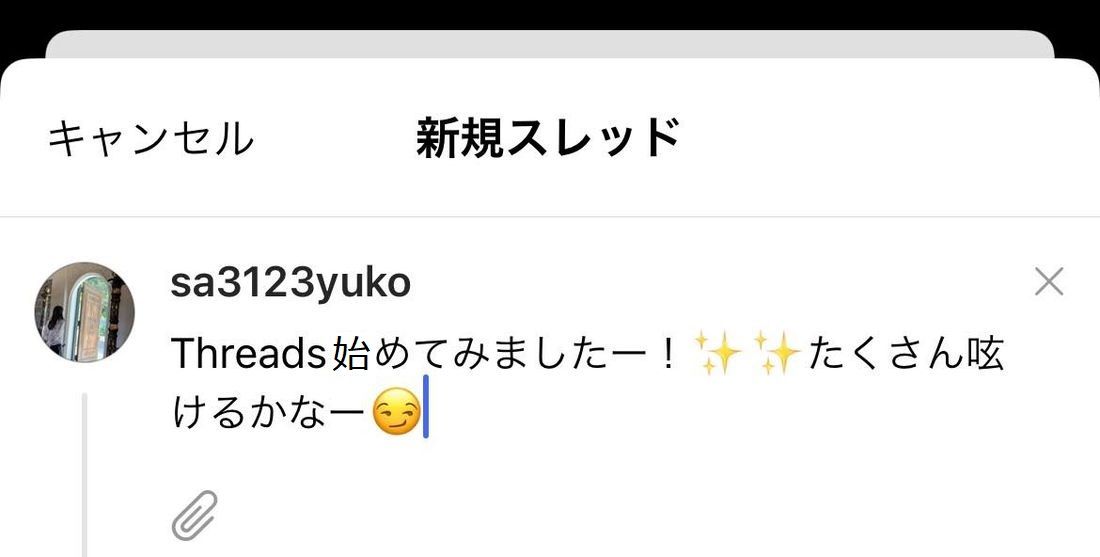
気になるThreadsの文字数制限については、最大500文字までのテキストを入力可能です。投稿には最大10件の写真・動画を添付できるほか、アカウントを@メンションする機能もついています。
Instagramとの違いは?

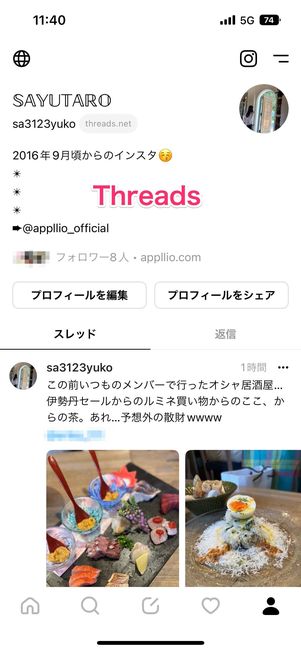
「Instagram」と「Threads」それぞれのプロフィール画面
InstagramとThreadsのプロフィール画面を比較してみると、プロフィール紹介や投稿表示、画面下部の各ボタンなど、多くの部分が似ています。インスタユーザーなら、違和感なくThreadsが使えるでしょう。


一方で、投稿を閲覧するホーム画面は見え方が大きく異なります。
Instagramではストーリーやフィード、リール、ライブ配信といった様々な画像・動画コンテンツをメインに投稿しますが、Threadsではテキスト(スレッド)をメインに投稿します。
また、インスタグラムのように「リール」タブ、「フィード」タブ、「発見」タブといった複数の投稿タブは存在せず、投稿が表示されるタブはホーム画面のみです。ホーム画面を上下にスクロールして投稿を閲覧します。
ThreadsとInstagramの操作には多少違いがあるものの、インスタに類似した点やTwitterライクな部分など、私たちが普段利用しているSNSの要素を取り入れたサービスとなっています。Threadsでは気軽につぶやく、Instagramでは画像や動画、リールをメインにクリエイティブに投稿するといった使い分けが楽しめるはずです。
Threadsの始め方:アプリで登録・サインインまで解説
Threadsを利用開始するには、Instagramのアカウント情報が必要です。まだInstagramを利用したことがないユーザーは、以下の記事を参考にインスタのアカウントを作成しておきましょう。
Threadsアプリをダウンロードして起動する
まずは、上のダウンロードボタンからThreadsアプリをインストールし、アプリを起動させましょう。
インスタのアカウント情報を利用し、プロフィールを入力
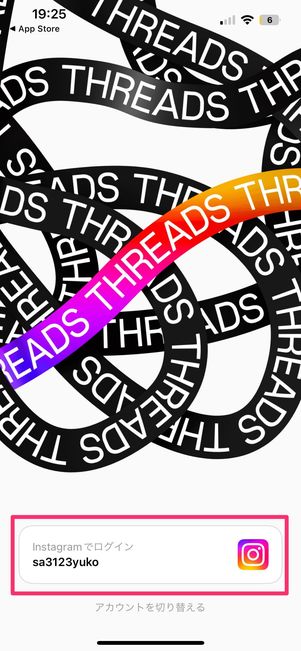
アプリを開くと、画面下に[Instatgramでログイン]ボタンが表示されます。複数のインスタアカウントを所持しているなど、表示されているアカウント名が違う場合は、画面下部にある[アカウントを切り替える]からログインしたいアカウントを選択しておきましょう。
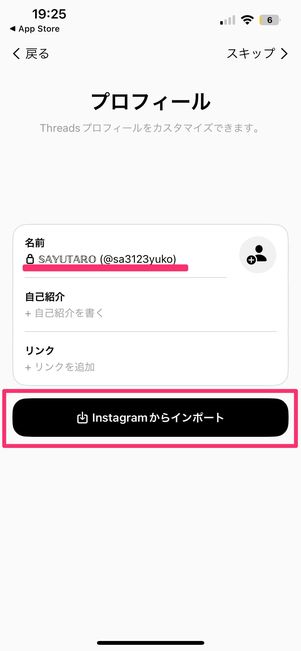
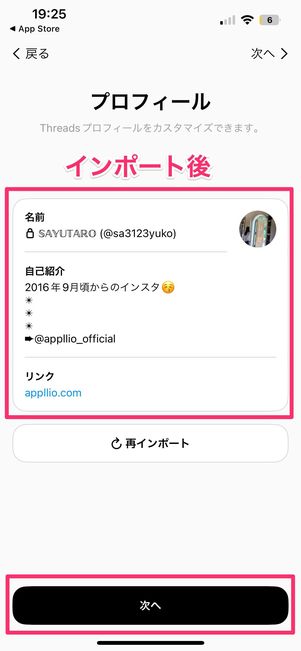
ログインができると、プロフィール設定画面に切り替わります。ここではInstagramのアカウント名だけが引き継がれただけの状態なので、Threads用に自己紹介文やリンクの設定などが自由にできます。
Instagramアカウントの自己紹介やリンクも引き継ぎたい場合は、[Instagramからインポート]を選択すると、ログイン中のインスタアカウントのプロフィール紹介文がそのままインポートされます。
公開/非公開設定やフォロー設定を完了させて完了


プライバシー設定では、アカウントの公開または非公開設定いずれかを選択します。Threadsをプライベート用として利用する場合は「非公開プロフィール」を選んでおくとよいでしょう。16歳未満のユーザーは、デフォルトで非公開アカウントに設定されます。
続いて、アカウントのフォローをおこないます。すでにInstagramでフォロー中のアカウント一覧が表示されるので、[すべてフォロー]で全員をフォローしても、特定のアカウントのみフォローしてもOKです。
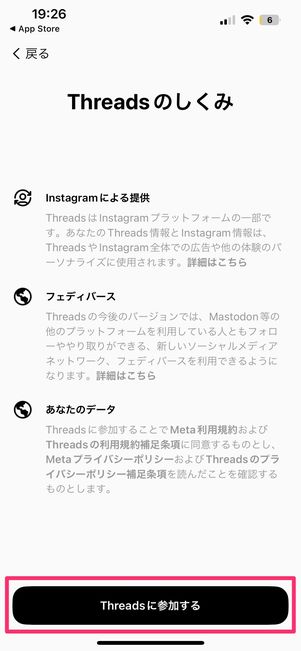

最後に[Threadsに参加する]をタップして、登録は完了です。これでThreadsの利用ができるようになりました。
Threadsの基本的な使い方
Threadsへのログインができたら、さっそくテキストを投稿してみましょう。
Threadsの画面の見方
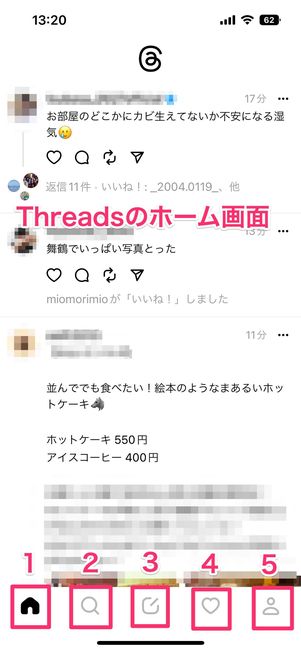
Threadsには5つのタブ・ボタンがあります。
- ホームタブ:フォローしたアカウントの投稿とおすすめ投稿が表示される
- 検索タブ:アカウントの検索ができる
- 新規作成ボタン:新しい投稿の作成ができる
- アクティビティタブ:フォローやいいね通知などが表示される
- プロフィールタブ:自分のプロフィール画面が表示される



ハートマークの「アクティビティタブ」では、インスタと同様にあらゆる通知が届きます。フォロー通知や、投稿へのいいね・コメントなどの通知がすべて集まります。
検索タブでは、現時点でアカウントの検索のみに対応しています。キーワードによる投稿の検索などはできません。
プロフィールタブでは、自身のプロフィール情報を閲覧できます。プライバシーやアカウントに関する各種設定もこの画面からおこないます。
投稿のやり方
Threadsで投稿する方法を解説します。
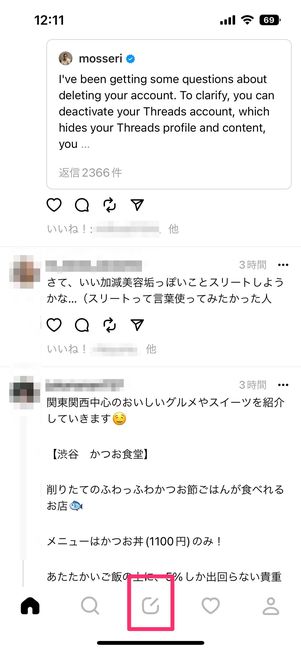

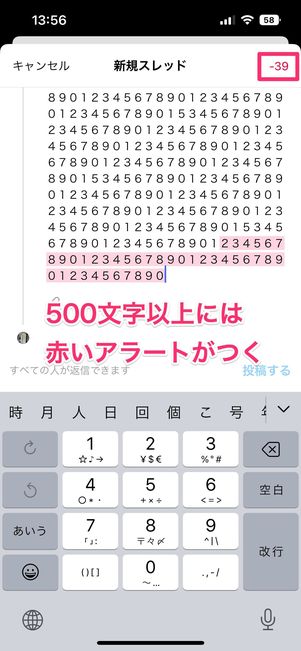
画面下の新規作成ボタンをタップすると、テキストを入力できる投稿作成画面が表示されます。文字数の制限は500文字までです。
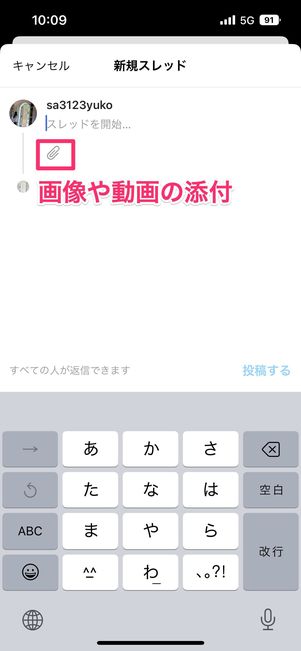


テキスト入力部分の下にあるクリップボタンをタップすると、画像や動画を添付することも可能です。画像・動画は、最大10枚まで選択できます。

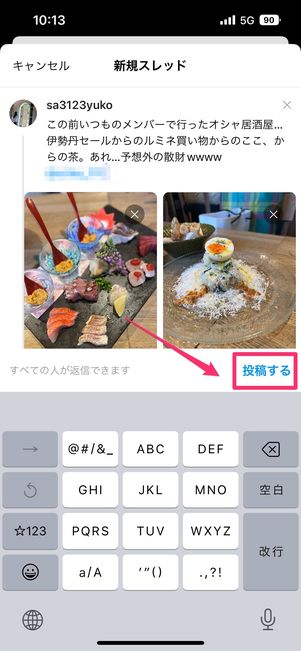
最後に、当該投稿に返信できる人を設定します。画面の左側にある[すべての人が返信できます]部分をタップすると、以下の3種類から返信可能範囲を設定できます。
- すべての人
- フォロー中のプロフィール
- メンションのみ
「メンションのみ」を選択すると、当該投稿に「@+アカウント名」でメンションした相手のみが返信できるようになります。
第三者からの返信を避けたい場合などは「フォロー中のプロフィール」にしておけばOK。あなたがフォローしているユーザーのみが、当該投稿へ返信できます。
アカウントのフォローとフォローバック
Threadsにおけるフォロー・フォローバックについて解説します。
相手をフォローする(リクエストの送信)

公開アカウント

非公開アカウント
アカウントのフォローは、検索タブや相手のプロフィール画面で[フォロー]ボタンをタップすればOKです。アカウントが公開アカウントであれば、そのまますぐにフォローができます。
相手が非公開アカウントであれば、フォローした時点で「フォローリクエスト」が送信されます。このとき、アクティビティや相手のプロフィール上には「リクエスト済み」と表示され、相手が承認するまで当該アカウントのフォローはできません。
フォローバックする
フォローバックは、アクティビティの通知からおこないます。


相手が公開アカウントの場合
相手からフォローされると、アクティビティ一覧に相手のアカウント名とともに[フォロー]ボタンが表示される仕様になっています。
相手が公開アカウントであれば、ここで[フォロー]ボタンを押すだけでフォローバックが可能です。相手のプロフィール画面から[フォローバックする]を選択しても同じくフォローバックできます。
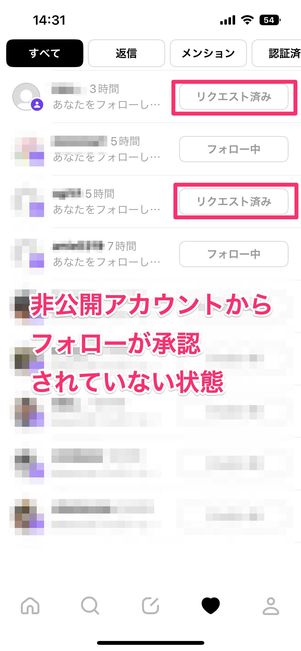
自分の画面

相手の画面
相手が非公開アカウントの場合は、[フォロー]ボタンを押してもすぐに相互フォローはできません。フォローボタンが「リクエスト済み」に変わるので、相手の承認を待ちましょう。
相手側には、アクティビティ通知でフォローリクエストが届きます。ここで[確認]がタップされればリクエストが承認され、相互フォロー状態になります。
Threadsの便利機能
ここでは、知っておくと便利なThreadsの機能を紹介します。
その1:Threadsの投稿をインスタストーリーやフィードにリポスト

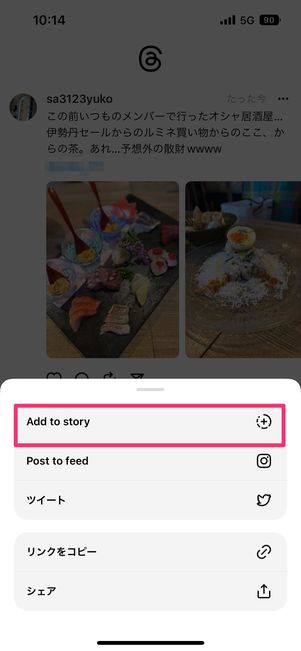
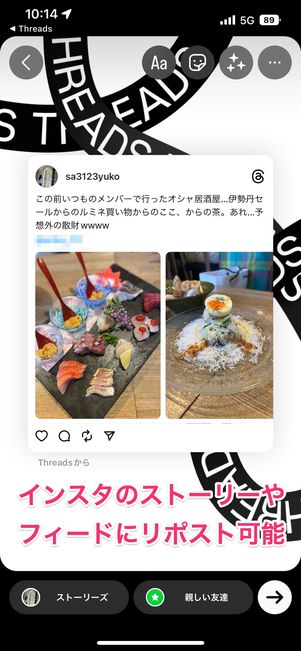
Threadsの投稿にある共有ボタンから、当該投稿を自分のインスタストーリーやフィードにリポストが可能です。
[Add to story]でインスタストーリーへ、[Add to feed]でフィード投稿へリポストされます。リポストした投稿には、Threadsオリジナルの背景がつけられます。
その2:Threadsとインスタを簡単切り替え、インスタからのフォローも簡単に
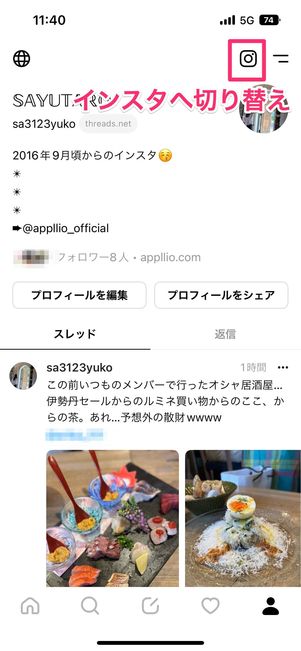

Threads画面右上のインスタマークをタップすると、当該アカウントのインスタプロフィールへ遷移できます。反対に、Threadsを利用しているユーザーであれば、インスタのプロフィール画面にThreadsナンバーが表示されます(@+数字)。ここを押すと、そのアカウントのThreadsページを閲覧できるというわけです。
インスタで見つけたアカウントのThreadsをフォローする、反対にThreadsで見つけたアカウントのインスタをフォローするといったことが容易になるでしょう。
その3:投稿の引用(リポスト)と再投稿

投稿の下にある再投稿マークをタップすると、[再投稿]と[引用]の2つのメニューが表示されます。
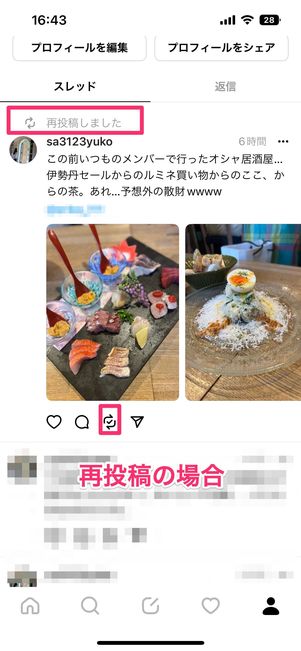

[再投稿]を選択すると、当該投稿がそのまま自分のアカウントスレッドに再投稿されます。再投稿した投稿には「再投稿しました」と表示されます。
投稿下の再投稿マークをタップして[削除]をタップすれば、再投稿を取り消すことができます。

[引用]を選択すると、自分のコメント付きでその投稿をリポストできるようになります。Twitterの引用ツイートのように投稿についての感想や意見などを添えて、引用が可能です。
Threadsのアカウントを削除するには?
Threadsを始めたはいいものの、間違えて意図していないインスタアカウント(本垢など)を利用してアカウントを作成してしまった、Threadsの雰囲気が肌に合わなかったなど、様々な理由でThreadsアカウントを完全に削除したくなることもあるでしょう。
Threadsアカウントの削除には、インスタ側でのアカウント削除が必要(2023年7月時点)
2023年7月時点で、Threadsアカウントを完全に削除するには、Threadsアカウントへのログインに利用したInstagramアカウントを完全削除するしかありません。
Threadsのアカウントへのサインインには、Instagramアカウントのログイン情報を使います。同じアカウント情報(ユーザーネーム・パスワード)を利用しているため、当該Threadsアカウントの元となっているInstagramアカウントを完全に削除するしか方法がないのが現状です。
「プロフィールを利用解除」で一時的にアカウントを閉鎖する
Threadsのアカウント削除には、インスタグラム側でのアカウント削除が必要となり、少々ハードルが高いと感じるユーザーも多いでしょう。
この点、「プロフィールを利用解除」という機能を使えば、Threadsアカウントを一時的に閉鎖状態にすることが可能です。もちろん、インスタアカウント側には影響ありません。
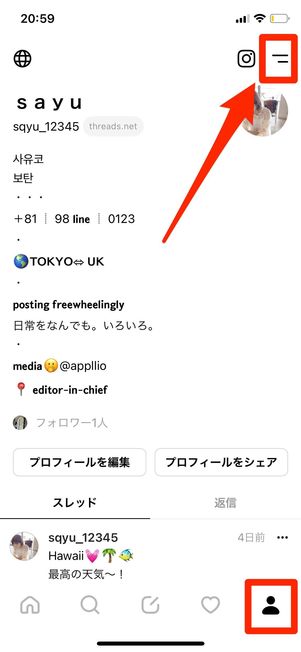
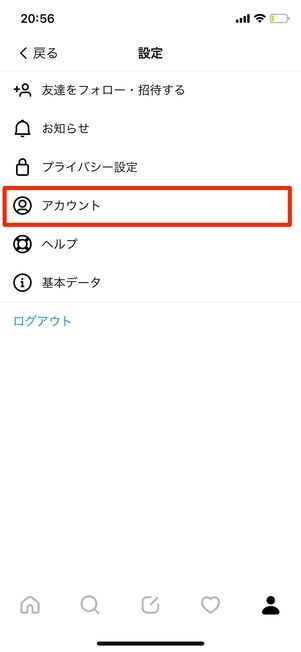
Threadsのプロフィール画面右上のメニューから[アカウント]を選択します。
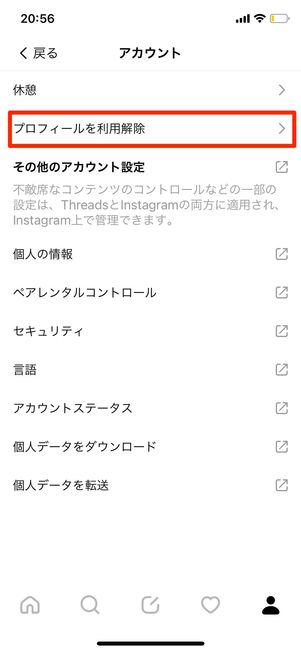
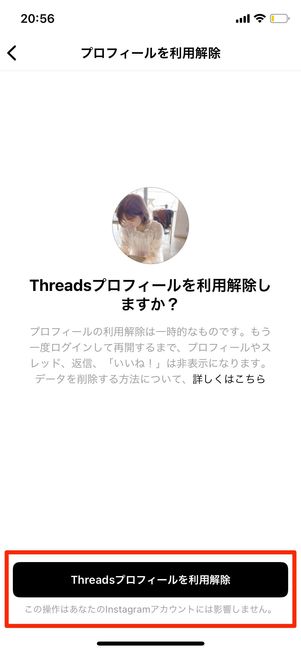
ここで[プロフィールを利用解除]→[Threadsプロフィールを利用解除]を選択すれば、当該アカウントの一時閉鎖が完了します。
Threadsアカウントへもう一度ログインするまで、当該アカウントの投稿やプロフィールなどがすべてのアカウント上で非表示になるので、「Threadsをやめたいが、インスタアカウントの削除まではしたくない」という人に最適な設定となっています。
Threadsの使い方についてよくある質問とその答え
ここでは、Threadsの使い方についてよくある疑問とその答えをまとめました。
公開・非公開アカウントの設定はインスタに反映される?
Threadsでの公開・非公開設定はインスタに反映されません。
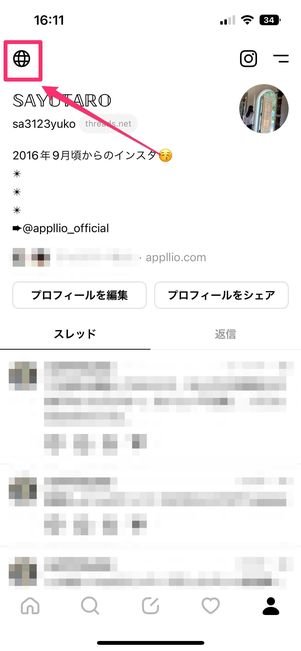
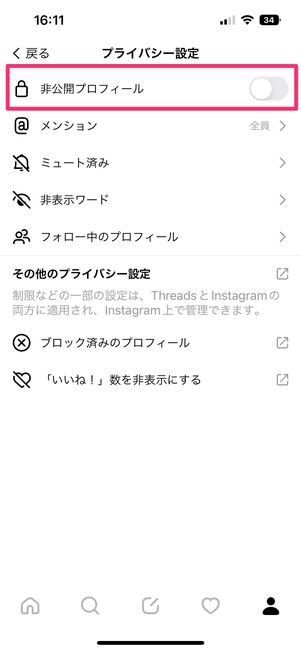
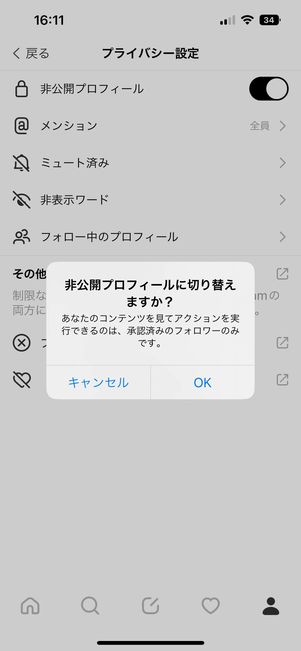
Threadsのプロフィール画面で左上にあるグローバルマークをタップすると、プライバシー設定画面に切り替わります。ここで「非公開プロフィール」をオン・オフにすることで、公開・非公開アカウントの設定が可能になります。
ここでの設定はインスタグラム側には反映されないので安心してください。
名前・アカウント名を変更するには?
Threads上での名前を変更するには、インスタグラム側で名前・アカウント名の変更をする必要があります。
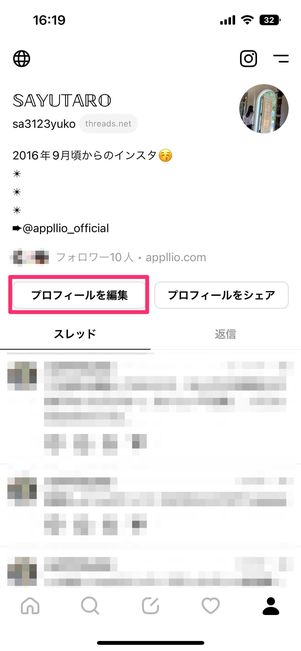
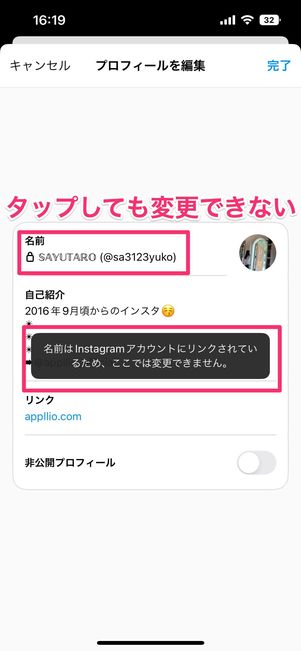
Threadsの画面
プロフィール画面の[プロフィールを編集]から紹介文などを変更できます。このとき、名前部分(ユーザーネームなど)をタップしても、「名前はインスタアカウントにリンクされているため変更できない」というエラーが表示されてしまいます。
インスタグラム側で名前・アカウント名の変更をすれば、それがThreads上でも反映されます。インスタでのアカウント名変更について、詳しいやり方は以下の記事で解説しています。
Threadsを閲覧すると足跡(閲覧履歴)はつく?
いいえ、Threadsで投稿を閲覧しただけでは足跡はつきません。
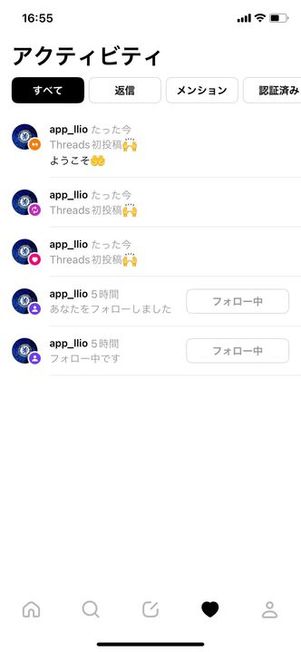
アクティビティへの通知
ただし、フォロー・いいね・返信・再投稿・引用投稿などの行動をすれば、相手に通知が届きます。
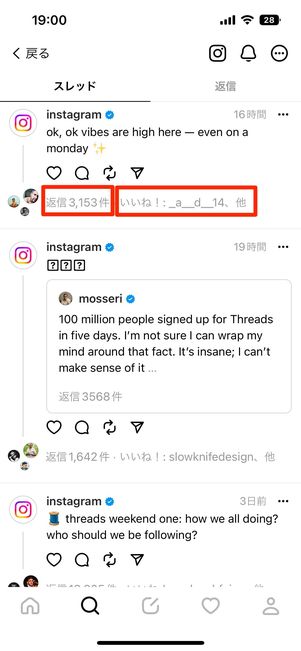
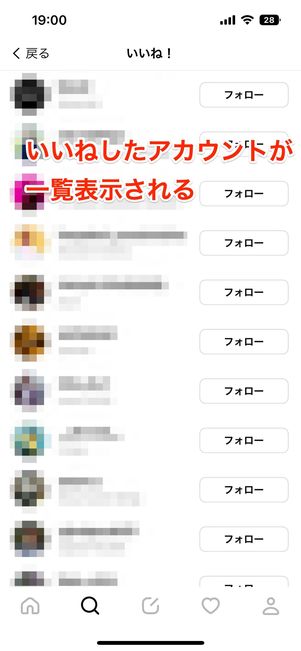
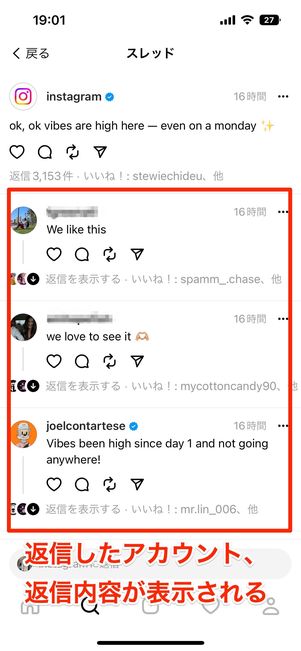
第三者の画面
また相手がアカウントを公開設定にしている場合、投稿の下部に薄く表示されている[返信◯◯件]や[いいね!]部分をタップすると、当該投稿に返信しているユーザーとその内容、いいねしているユーザーの一覧が誰でも見られる仕様になっています。

